首页 路由器设置 网线utp是什么意思 网线utp是什么意思?网线上的UTP是什么意思?当我们在查看网线时,可以看到网线的外皮上印有UTP、CAT5、...
2024-11-15 3.6K+
用手机怎么设置路由器
本文介绍了用手机设置路由器的方法,在安装无线路由器的时候,由于没有电脑、网线或者其他的一些原因,无法用计算机来进行设置;这时候我们就可以用手机来设置无线路由器。
温馨提示:
1、只有你的无线路由器默认已经启用了无线WiFi的情况下,才可以用手机来进行设置的。
2、本文用一台迅捷(Fast)无线路由器为例来进行演示,用手机设置路由器的方法。
用手机设置路由器步骤:
1、手机无线连接到路由器:打开你手机上的WLAN——>搜索找到你的无线路由器的WiFi名称——>点击“连接”。
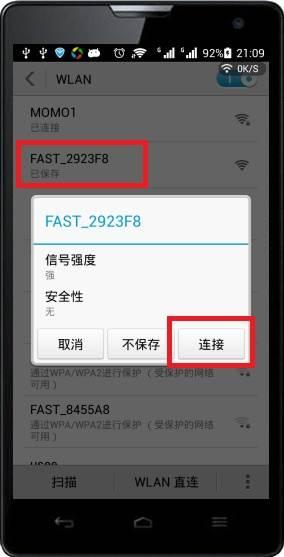
温馨提示:
默认情况下,这是无线路由器的WiFi是没有密码的,所以可以直接连接上。
2、登录设置界面:打开手机上的浏览器,在浏览器的地址栏中输入:192.168.1.1——>输入默认用户名:admin,默认密码:admin——>点击“确定”。
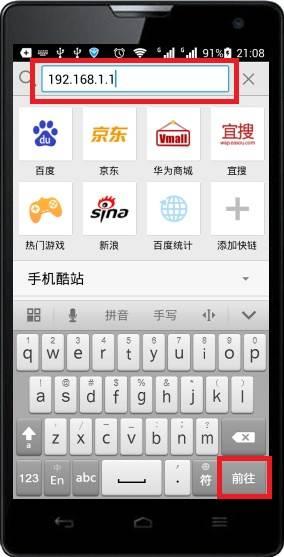
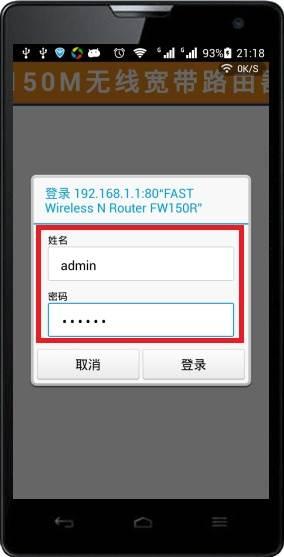
注意问题:
(1)、不同的路由器设置网址不一样,请在你自己路由器底部铭牌中,查看自己这台路由器的设置网址是多少?然后在手机浏览器中输入这个地址打开设置界面。
(2)、要在手机浏览器最上面显示网址的位置,输入路由器的设置网址,才能打开设置界面的。不要在百度、360、UC之类的搜索框中输入,是打不开设置页面的。
3、第一次进入路由器的设置界面时,会自动弹出“设置向导”——>点击“下一步”。
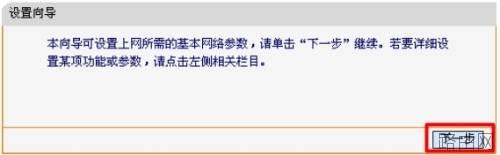
4、选择上网方式:选择“PPPOE(ADSL虚拟拨号)”——>“下一步”。
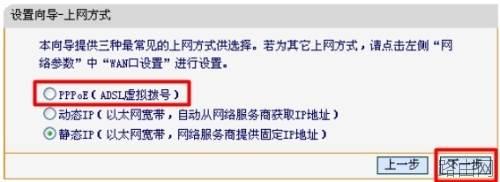
温馨提示:
“PPPOE(ADSL虚拟拨号)”上网方式是国内用得较多的一种,宽带运营商会提供一个“宽带用户名”和“宽带密码”给用户,不用路由器时,需要在电脑上通过“宽带连接”来拨号上网。
5、输入宽带运营商提供的宽带帐号和宽带密码——>点击“下一步”。
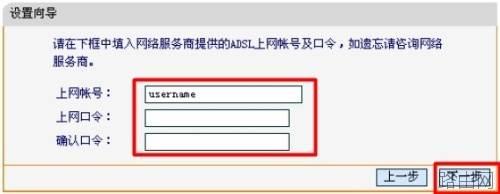
6、无线网络设置:“无线状态”选择:开启——>“SSID”用户自定义修改,但注意不能使用中文——>选择“WPA-PSK/WPA2-PSK ”——>“PSK密码”用户自定义设置——>点击“下一步”。
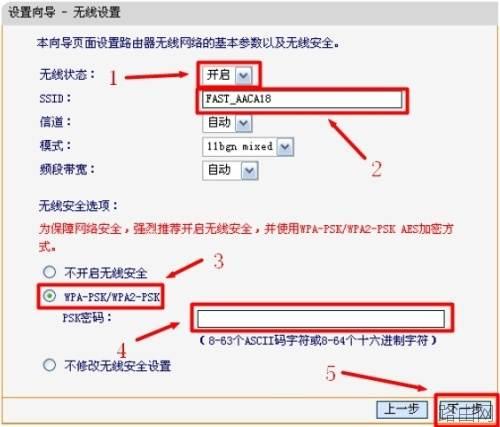
7、设置完成:点击“重启”
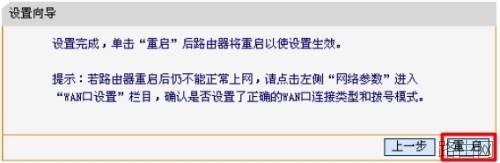
重要说明:
(1)、其实用手机设置路由器与用电脑设置操作是一样的,只需要手机通过WLAN连接到无线路由器的WiFi上即可,后面的设置与在电脑上的操作完全一样。
(2)、不同的路由器,手机登录设置界面后,进行上网设置的页面是不一样的。大家按照页面提示进行相关设置即可。
(3)、注意路由器中的“宽带账号”、“宽带密码”信息一定要填写正确,设置后才能上网的。如果把“宽带账号”、“宽带密码”搞错了,会导致无法上网。
相关文章

首页 路由器设置 网线utp是什么意思 网线utp是什么意思?网线上的UTP是什么意思?当我们在查看网线时,可以看到网线的外皮上印有UTP、CAT5、...
2024-11-15 3.6K+

首页 路由器设置 网线怎么入户 网线怎么入户?小区网线怎么入户?当我们搬到新的小区之后,想要安装WiFi发现有入户网线,那怎么安装入户网线呢,网线怎么...
2024-11-15 1.3K+

首页 路由器设置 无线路由器密码怎么改 路由器怎么改密码 路由器改密码图文教程 一、路由器登录密码怎么修改? 通常路由器默认的登录账户名与密码都是ad...
2024-11-15 1.5K+

首页 路由器设置 无线路由器如何实现桥接 初次接触WDS的同学可能不太了解如何设置WDS,但应该对路由器的一些基本设置有所了解,下面为你介绍如何设置W...
2024-11-14 1.8K+

首页 路由器设置 无线路由器怎么使用呢 新买来了无线路由器,却不知道如何下手,好几个端口,哪个是哪个,怎么正确安装设置进行使用呢?无线路由器怎么用?小...
2024-11-14 1.6K+

首页 路由器设置 迅捷路由器怎么安装和使用 迅捷路由器安装和使用方法: 【家庭网络环境布线】: 1、有猫(modem :猫(modem ----路由器...
2024-11-14 1.8K+

首页 路由器设置 怎么更改无线路由器密码 无线路由器的密码修改一般包括二个密码,一个是无线路由器的登录密码,另一个是无线路由器的无线Wifi密码。如何...
2024-11-13 1.2K+

水星路由器用户名在哪怎么查看 Mercury水星无线路由器也是家庭中常见的傻瓜路由器,它的安装和其它的家用傻瓜式路由器非常类似,这里学习啦小编以Mer...
2024-11-12 2.6K+